Примітка редактора: Станом на лютий 10, 2010, наведена нижче порада більше не працює. Однак ми опублікували новий допис про ярлик iOS, який наразі працює: «Нарешті - ярлик завантаження YouTube для iOS, який дійсно працює. ” Насолоджуйтесь.
Використання Дивовижний новий додаток ярликів від Apple, ви можете вирвати відео з YouTube, завантажити його та зберегти у папці на вашому iPhone - і все це без використання комп’ютера.
Можливо, ви захочете подивитися деякі кліпи на щоденній роботі, не перебираючи дані мобільного зв’язку. Або, можливо, ви вчитель мови або музики, і хочете продовжувати навчальні матеріали в автономному режимі, а не покладатися на Wi-Fi свого учня?
Цей ярлик можна активувати у Safari, і він збереже відео YouTube на ваш Camera Roll, iCloud Drive, Dropbox або інше місце на ваш вибір. Давайте розпочнемо.
Mac не потрібен-цей метод доступний лише для iOS

Фото: Культ Мака
Більшість методів завантаження відео YouTube для перегляду в автономному режимі на вашому iPhone або iPad передбачає використання вашого Mac для завантаження, потім iTunes (або обхідне рішення, подібне до iTunes), щоб завантажити ці відео на ваш пристрою.
У цьому додатку Apple є ярлики, який дозволяє автоматизувати всілякі завдання на вашому iDevice. Він буде робити наступне:
- Перевірте, чи переглядаєте ви відео YouTube.
- Розберіть посилання та змініть його, щоб завантажити необроблений відеофайл із серверів YouTube (ви можете вибрати рівень якості).
- Завантажте це відео.
- Перейменуйте файл, щоб він відповідав заголовку сторінки YouTube.
- Збережіть відео.
Мій змінений ярлик базується на оригінальному робочому процесі від користувача Reddit danielnotdan, опубліковано на підредиті Workflow. Робочий процес - це програма, яку Apple придбала і перетворила на ярлики. Якщо вам подобається, ви можете перейти туди і завантажити ярлик. 1
Або можна завантажити мою версію, який налаштовано, щоб додати кроки 4 та 5 зі списку вище. Просто торкніться цього посилання, а потім - коли відкриється програма «Ярлики» - ви можете натиснути, щоб переглянути ярлик перед його встановленням.
Я покажу вам свої власні налаштування пізніше. Поки що давайте подивимося, як ним користуватися.
Як використовувати ярлик у Safari для завантаження відео YouTube
Щоб використовувати будь -який ярлик у Safari на своєму iPhone або iPad, просто торкніться значка Поділитися стрілкою, а потім торкніться значка Ярлики значок. З'явиться панель із усіма доступними ярликами. Просто торкніться потрібного, і він запуститься.
У цьому випадку вам просто потрібно сидіти склавши руки і спостерігати. Якщо ви використовуєте мій незмінений ярлик, завантажене відео ви знайдете у папці Ярлики на своєму iCloud Drive. Це воно. Тепер ви можете дивитися його, ділитися ним, як би там не було, як і будь -який інший відеофайл.
Налаштування ярлика для збереження відео YouTube у Dropbox
Для редагування Завантажити YouTube ярлик, просто відкрийте Ярлики додаток і торкніться Завантажити YouTube у списку. Тут ви побачите всі кроки, які даніельнотдан зробив для вас разом з моїми додатковими можливостями.
Прокрутіть униз, і ви побачите останній крок, який збереже результат на iCloud Drive. Але що робити, якщо замість цього ви хочете додати його до своєї фотокамери? Або Dropbox?
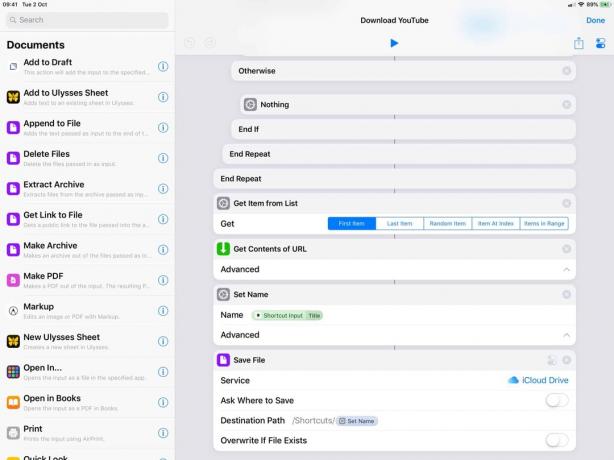
Фото: Культ Мака
Щоб додати новий останній крок, перейдіть до список дій ліворуч і знайдіть того, кого назвали Зберегти у фотоальбомі. Ви можете прокрутити, щоб знайти його, або просто торкніться кількох літер у рядку пошуку, щоб звузити свій вибір. Потім просто перетягніть дію до низу ярлика. Обов’язково видаліть Зберегти файл та Встановити назву дії.
За замовчуванням файл Зберегти у фотоальбомі дію буде збережено у вашому альбомі "Усі фотографії". Якщо торкнутися значка Усі фотографії мітки у дії, ви можете вибрати інший альбом. Це полегшує пошук збережених кліпів пізніше.

Фото: Культ Мака
Щоб зберегти в Dropbox, торкніться iCloud Drive в Зберегти файл діяти і вибирати Dropbox. Тепер ви можете вказати папку, де буде збережено відео.
І це все. Наступного разу, коли ви захочете завантажити відео YouTube та зберегти його на своєму пристрої, просто торкніться Safari Поділитися стрілкою, виберіть цей ярлик і дочекайтеся, поки він зробить все можливе. Отримане в результаті розірване відео YouTube потрапить у вашу камеру.
Інші варіації
За допомогою цього ярлика можна зробити досить багато. Я змінив його на копіювати аудіо з відео YouTube, наприклад. Ви також можете вибрати різні рівні якості, перетягнувши ці цифри в інший порядок.
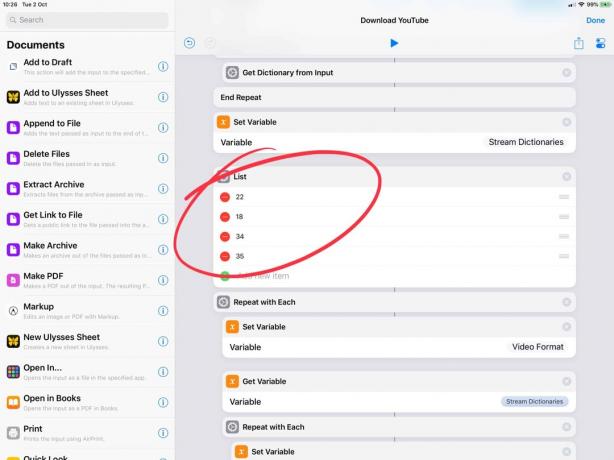
Фото: Культ Мака
Ось що означає кожне число, згідно оригіналу Даніельнотдана:
- 22: mp4 720p
- 18: mp4 360p
- 34: flv 360p
- 35: flv, 480p
- Це перше посилання, яке ви знайдете в потоці Reddit. Як завжди, завантажуючи будь-яку програму, скрипт або виконуваний код з Інтернету, ще раз перевірте, чи ви щасливі перед використанням. Спільні ярлики можна попередньо переглянути в браузері перед завантаженням, тому переконайтеся, що ви це зробили. ↩
Примітка: Ми спочатку опублікували цей допис у жовтні. 2, 2018. Його оновлено.


